
યાન્ડેક્સથી બ્રાઉઝરમાં, ઇન્ટરફેસને બદલવાની તક મળી છે. વપરાશકર્તા સૂચિત ગેલેરીમાંથી સ્થિર અથવા જીવંત પૃષ્ઠભૂમિ ઇન્સ્ટોલ કરી શકે છે, જે આ વેબ બ્રાઉઝરને બાકીનાથી અલગ કરે છે. તે કેવી રીતે કરવું તે વિશે, હવે આપણે કહીશું.
Yandex.browser માં થીમ સ્થાપિત કરી રહ્યા છે
બધા શિખાઉ વપરાશકર્તાઓને ખબર નથી કે Yandex.bouser માટે પૃષ્ઠભૂમિને કેવી રીતે સેટ કરવું. દરમિયાન, તે એક અત્યંત હળવા વજનવાળી પ્રક્રિયા છે જેને લાંબા સમય સુધી અને જટિલ મેનીપ્યુલેશન્સ કરવાની જરૂર નથી. આ કાર્યક્રમમાં સુંદર સ્ક્રીનસેવર્સની તેની સૂચિ છે, જે તમને ટેબ્લોકેર ટેબને વૈવિધ્યીકરણ કરવાની મંજૂરી આપે છે (તેથી yandex.browser માં નવી ટેબ કહેવામાં આવે છે). દરેક વપરાશકર્તા તમારા સ્વાદમાં સામાન્ય ચિત્ર અને એનિમેશન પસંદ કરી શકે છે.અમે એનિમેટેડ છબીઓને લગતી કેટલીક સ્પષ્ટતા કરવા માંગીએ છીએ:
- એનિમેશનનું પ્રજનન થોડું વધુ કમ્પ્યુટર સંસાધનો અથવા લેપટોપ વાપરે છે, તેથી જૂના અને નબળા ઉપકરણો પર ટેબ્લો ખોલતી વખતે દરેક વ્યક્તિ છે.
- થોડાક મિનિટના નિષ્ક્રિયતા પછી, સંસાધનોને સાચવવા માટે આપમેળે બ્રાઉઝર દ્વારા એનિમેશન સસ્પેન્ડ કરવામાં આવે છે. આ થાય છે, ઉદાહરણ તરીકે, જ્યારે "સ્કોરબોર્ડ" ખુલ્લું હોય અને તમે પીસી માટે કંઇ પણ નહીં કરો, અથવા બ્રાઉઝર વિંડો જમાવવામાં આવે છે, પરંતુ નિષ્ક્રિય, અને તમે બીજા પ્રોગ્રામનો ઉપયોગ કરો છો. પુનરાવર્તિત પ્લેબેક જ્યારે માઉસ ચલાવતા હોય અથવા બીજી એપ્લિકેશનથી વેબ બ્રાઉઝર પર સ્વિચ થાય ત્યારે શરૂ થાય છે.
- તમે પ્લેબૅકને સ્વતંત્ર રીતે મેનેજ કરી શકો છો અને એનિમેશનને ટેબ્લો સેટિંગ્સ દ્વારા બંધ કરી શકો છો. સૌ પ્રથમ, તે લેપટોપ માલિકો, સમયાંતરે બેટરી ચાર્જ માટે સુસંગત છે.
પદ્ધતિ 1: તૈયાર તૈયાર બેકગ્રાઉન્ડમાં સ્થાપિત કરી રહ્યા છે
લાંબા સમય સુધી, યાન્ડેક્સે પોતાની ગેલેરીને અપડેટ કરી નથી, પરંતુ હવે વેબ બ્રાઉઝર લગભગ પાછલા ચિત્રોથી છુટકારો મેળવ્યો છે અને મોટી સંખ્યામાં નવા લોકોને હસ્તગત કરી છે. લગભગ દરેક વપરાશકર્તા સુંદર વૉલપેપર્સને પસંદ કરી શકે છે જે નવી ટેબને શણગારે છે. ચાલો ક્લાસિક અને એનિમેટેડ ચિત્રો કેવી રીતે ઇન્સ્ટોલ કરવું તેની સાથે વ્યવહાર કરીએ.
- નવી ટેબ ખોલો અને "પૃષ્ઠભૂમિની ગેલેરી" બટનને શોધો.
- પ્રથમ, નવી અથવા લોકપ્રિય કેટેગરીઝ પ્રદર્શિત થાય છે, કેટેગરીઝ ફક્ત ટૅગ્સના સ્વરૂપમાં નીચે સ્થિત છે. તે બધા પ્રમાણભૂત થિમેટિક છબીઓ છે.
- છબીઓ સાથે વિભાગમાં જવું, તમારા મનપસંદ પસંદ કરો. જો તમને બધું (અથવા લગભગ બધું જ) ગમે છે, તો તરત જ "આ બેકગ્રાઉન્ડમાં વૈકલ્પિક" બટન પર ક્લિક કરો. તે પછી, દરરોજ વિવિધ વૉલપેપર્સ નવા ટૅબ પર પ્રદર્શિત થશે. જ્યારે સૂચિ સમાપ્ત થઈ જાય, ત્યારે તે પ્રથમ ચિત્રથી પુનરાવર્તન કરવાનું શરૂ કરશે. એક ચિત્ર કે જે તમને ગમશે નહીં તે સક્રિય કરી શકાય છે. અમે તેના વિશે ફક્ત તે વિશે જણાવીશું.
- યોગ્ય ફાઇલ પસંદ કર્યા પછી, તેને ડાબી માઉસ બટનથી દબાવો અને "પૃષ્ઠભૂમિ લાગુ કરો" પર ક્લિક કરો.
- અપડેટ્સને ચૂકી જવા માટે, છેલ્લા સ્ક્રીનસેવર્સ નીચે "બધી બેકગ્રાઉન્ડમાં" માં પ્રદર્શિત થાય છે. એનિમેટેડમાં કેમકોર્ડર આઇકોન છે જેથી તમે તેને ઝડપથી અલગ કરી શકો.
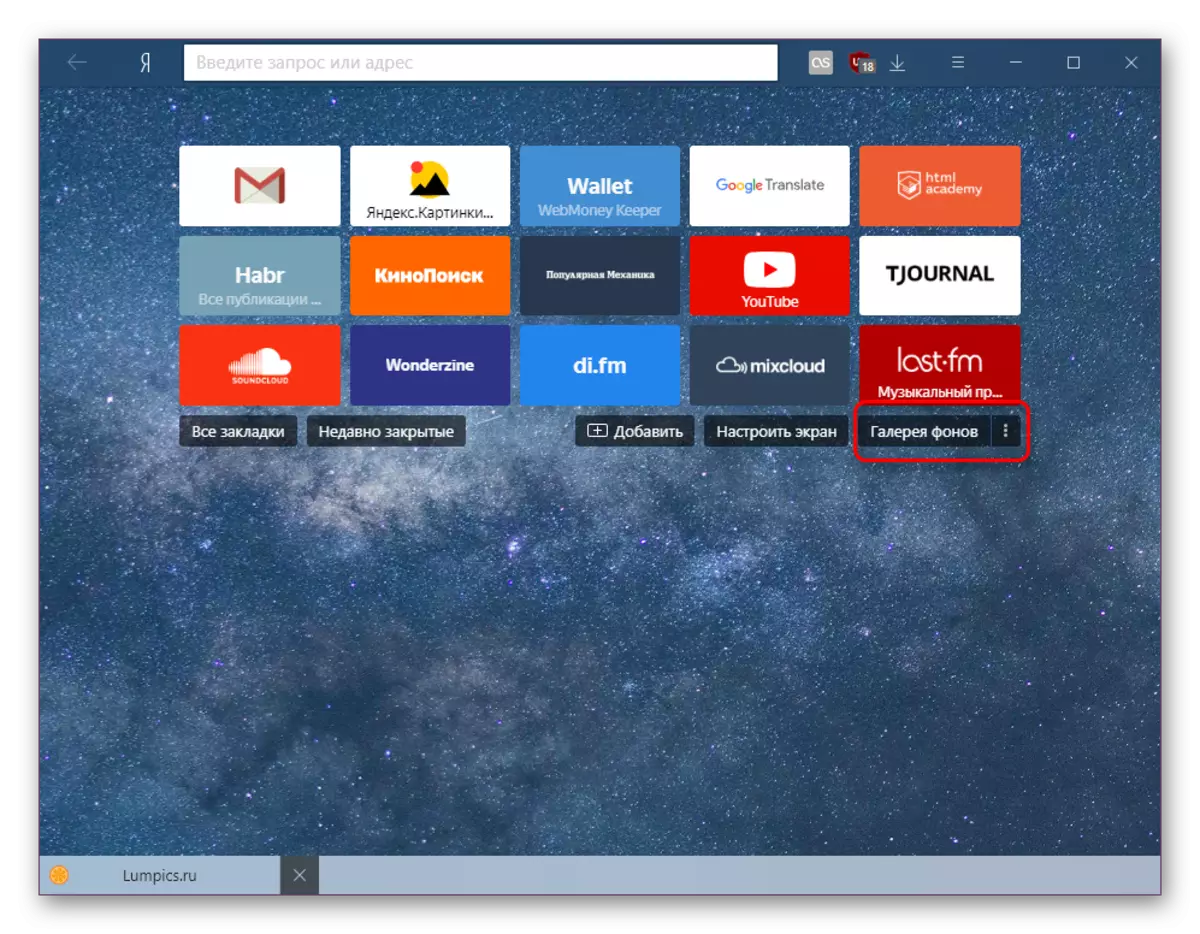
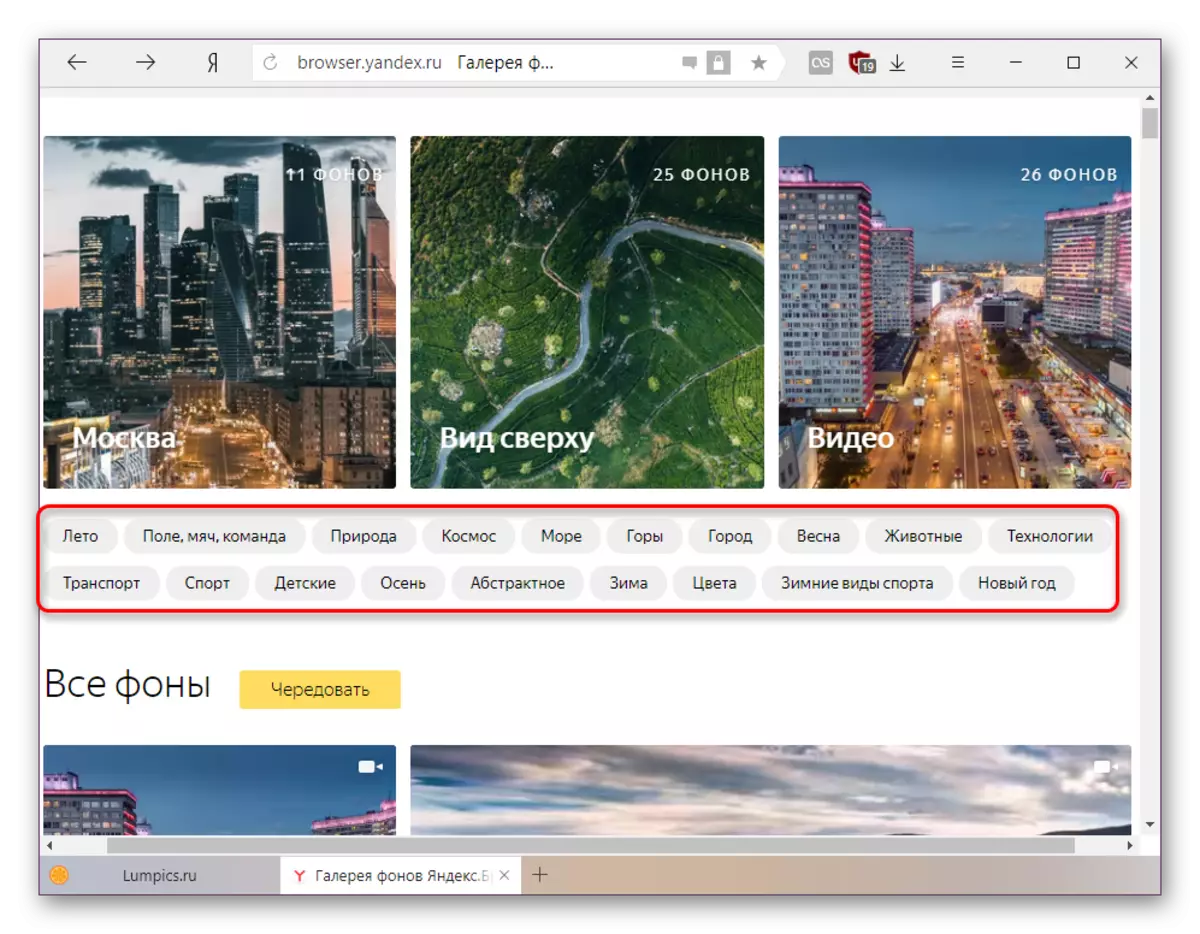
એનિમેટેડ વૉલપેપર્સ માટે એક અલગ વિભાગ "વિડિઓ" છે.
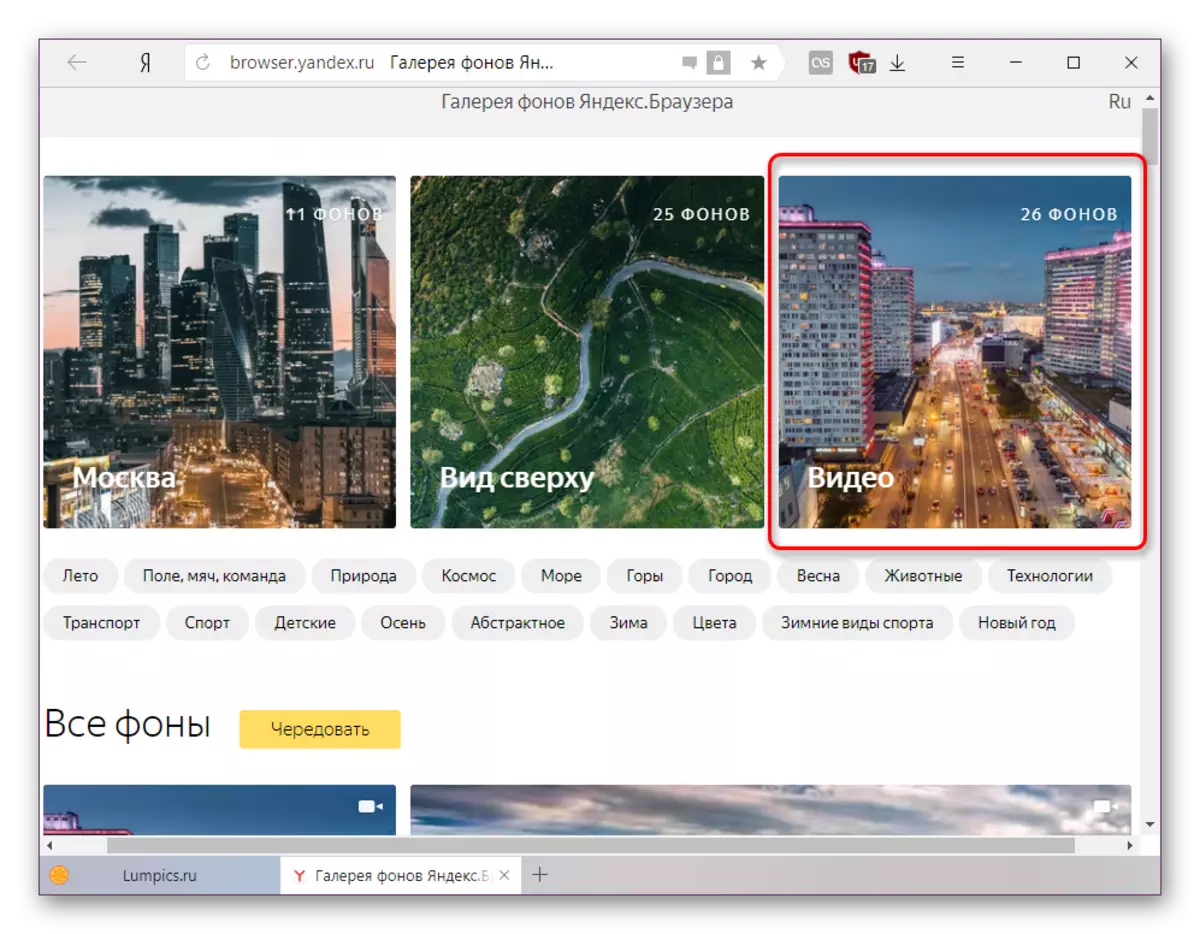
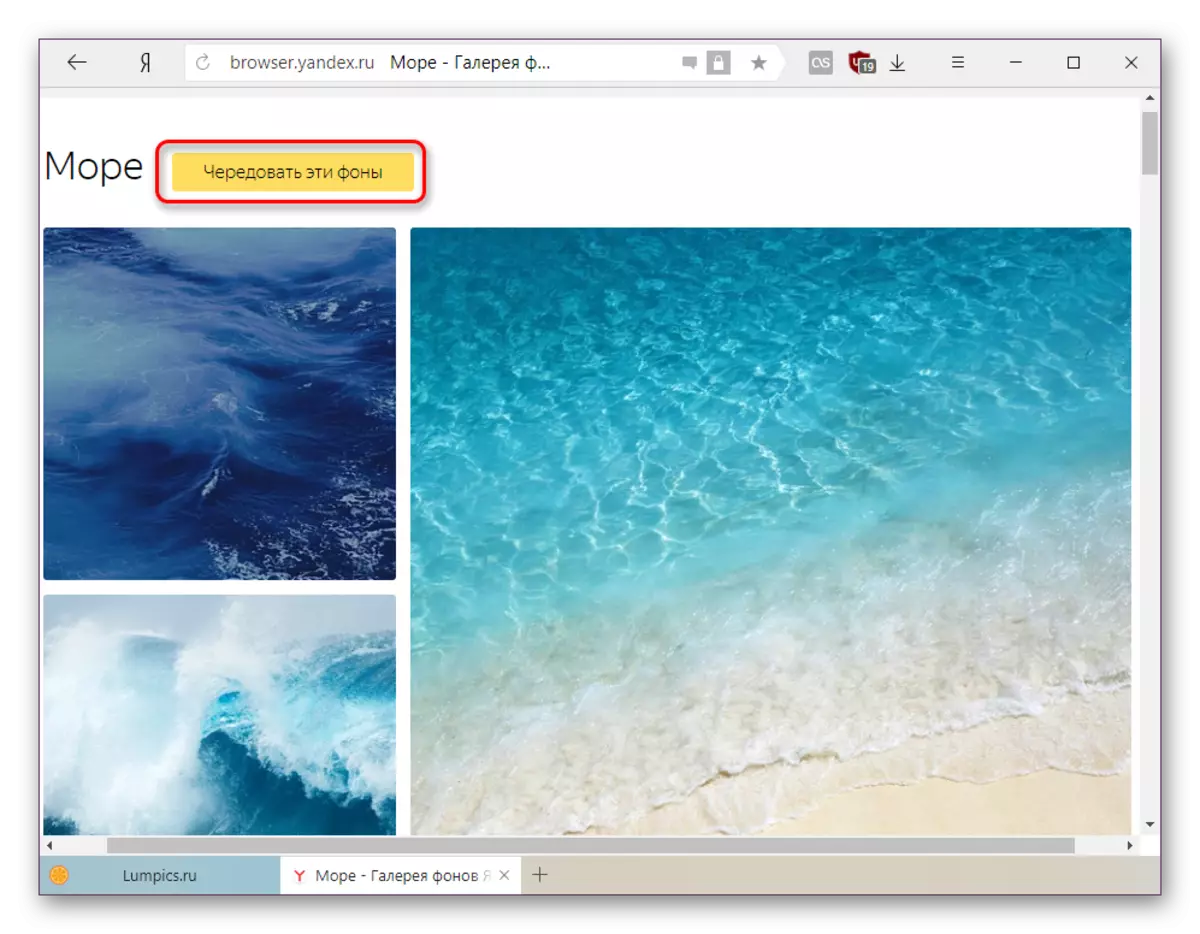
જો તમે "વિડિઓ" સાથે વિભાગમાં ગયા છો, તો ઉપરોક્ત વર્ણવેલથી અહીં કોઈ મૂળભૂત જુદા જુદા તફાવતો નથી. એકમાત્ર વસ્તુ એનિમેશનના સંપૂર્ણ સંસ્કરણને ઝડપથી જોવા માટે સ્ટોપ-ફ્રેમ સાથે ટાઇલ પર માઉસ કર્સરને અટકાવવાનું છે.

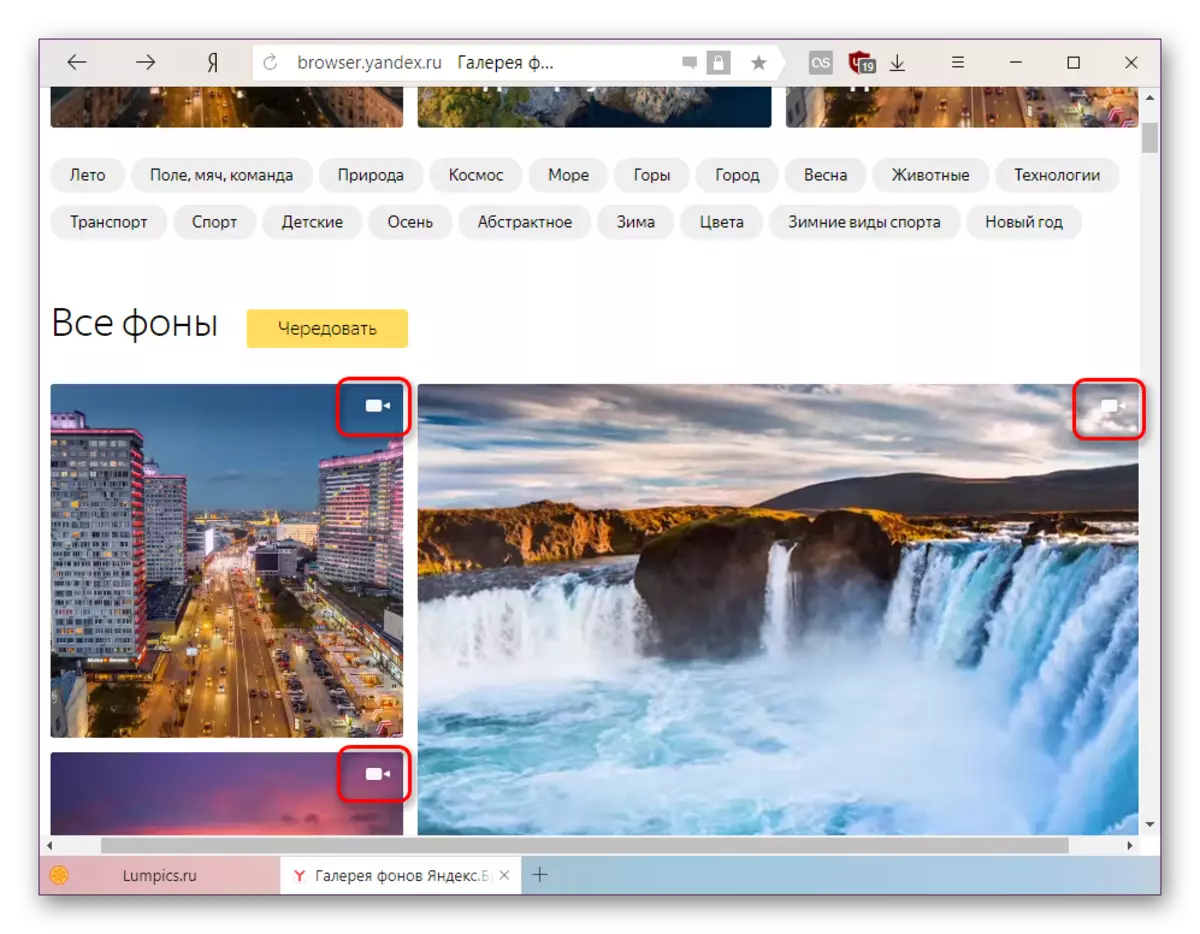
પરિમાણો પૃષ્ઠભૂમિ
સ્થાપિત બેકગ્રાઉન્ડમાં આ પ્રકારની સેટિંગ્સ ગેરહાજર છે, પરંતુ ત્યાં પરિમાણોની જોડી છે જે તમે ઉપયોગી થઈ શકો છો.
ટેબ્લોને ખોલો અને સેટિંગ્સ સાથે ડ્રોપ-ડાઉન મેનૂને "બેકગ્રાઉન્ડ્સની ગેલેરી" ની બાજુમાં ત્રણ ઊભી બિંદુઓ સાથે બટન પર ક્લિક કરો.
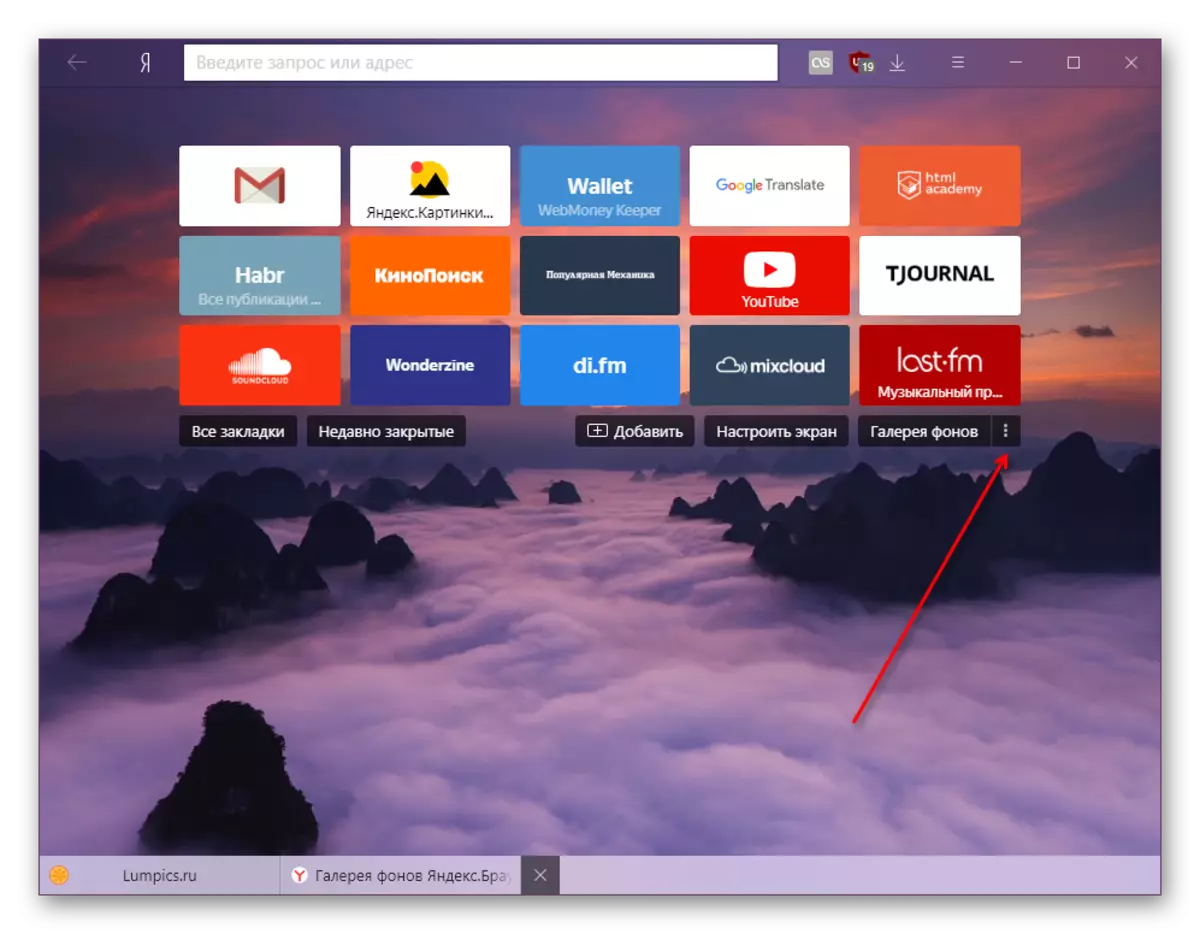
- અનુક્રમે પાછલા અને અનુગામી વૉલપેપર્સ પર સ્વિચ કરવા માટે ડાબી અને જમણી તીરનો ઉપયોગ કરો. જો તમે ચોક્કસ વિષયની ચિત્રોનો વિકલ્પ શામેલ કર્યો છે (ચાલો કહીએ કે, "સમુદ્ર") છબીઓ અનુક્રમે આ સૂચિમાં બદલાશે. અને જો તમે "તમામ બેકગ્રાઉન્ડમાં" વિભાગમાંથી પસંદગી કરી હોય, તો તીર તે ચિત્રો પર સ્વિચ કરશે જે વિકાસકર્તાઓ દ્વારા અગાઉ અથવા પછીથી વર્તમાન પૃષ્ઠભૂમિ દ્વારા રજૂ કરવામાં આવી હતી.
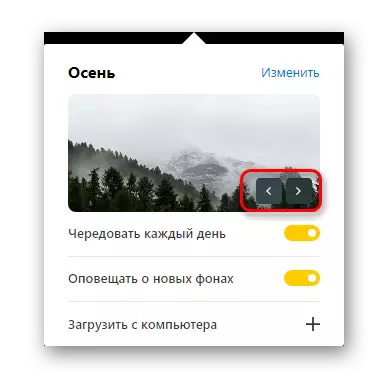
પોતાનું પરિમાણ "દરરોજ વૈકલ્પિક" કહે છે. ચિત્રો બદલવા માટેના નિયમો સંપૂર્ણપણે મેન્યુઅલ શિફ્ટ સાથે ઉપરની આઇટમ સમાન છે.
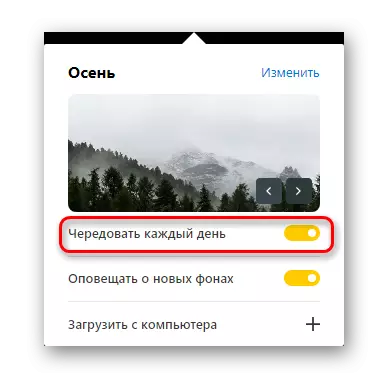
"પૃષ્ઠભૂમિ એનિમેશન" ફંક્શન ફક્ત એનિમેટેડ બેકગ્રાઉન્ડમાં ઇન્સ્ટોલ કરતી વખતે જ દેખાય છે. તમે એનિમેશનને બંધ કરી શકો છો, ઉદાહરણ તરીકે, જો અન્ય પ્રોગ્રામ્સ માટે કમ્પ્યુટર સંસાધનોની જરૂર હોય અથવા એનિમેશન બેટરીથી ચાલતા લેપટોપને ડિસ્ચાર્જ કરતું નથી. જ્યારે ટૉગલ સ્વીચ રંગ પીળાથી કાળા રંગમાં બદલાશે, પ્લેબેક સ્ટોપ્સ. તે કોઈપણ સમયે તે જ રીતે ચાલુ કરી શકાય છે.
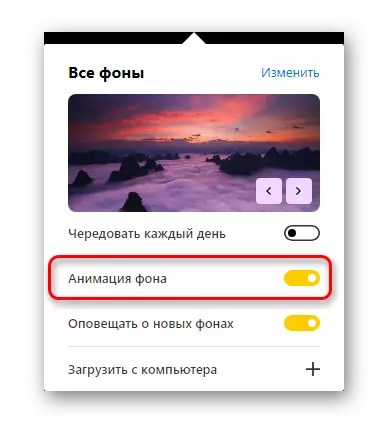
પદ્ધતિ 2: તમારી પોતાની છબી ઇન્સ્ટોલ કરો
બેકગ્રાઉન્ડમાં, સ્થાપન અને વ્યક્તિગત ચિત્રોની માનક ગેલેરી ઉપરાંત, અને તમે તેને એક જ સમયે બે વિકલ્પોમાં કરી શકો છો.
કમ્પ્યુટરથી લોડ કરી રહ્યું છે
તમારા પીસી હાર્ડ ડિસ્ક પર સંગ્રહિત ફાઇલો બ્રાઉઝર પૃષ્ઠભૂમિ તરીકે ઇન્સ્ટોલ કરી શકાય છે. આ કરવા માટે, ચિત્ર એક JPG ફોર્મેટ અથવા PNG હોવું આવશ્યક છે, પ્રાધાન્ય ઉચ્ચ રીઝોલ્યુશન (તમારા પ્રદર્શનના રિઝોલ્યૂશન કરતાં ઓછું નહીં, નહીં તો તે ખરાબ દેખાશે) અને સારી ગુણવત્તા.
- "સ્કોરબોર્ડ" ખોલો, "બેકગ્રાઉન્ડની ગેલેરી" ની બાજુમાં ટ્રાયટેક પર ક્લિક કરો અને "કમ્પ્યુટરથી ડાઉનલોડ કરો" પસંદ કરો.
- વિન્ડોઝ એક્સપ્લોરરનો ઉપયોગ કરીને, ઇચ્છિત ફાઇલ શોધો અને તેના પર ક્લિક કરો.
- Yandex.browser માં પૃષ્ઠભૂમિ આપમેળે પસંદ કરેલા એકમાં બદલવામાં આવશે.
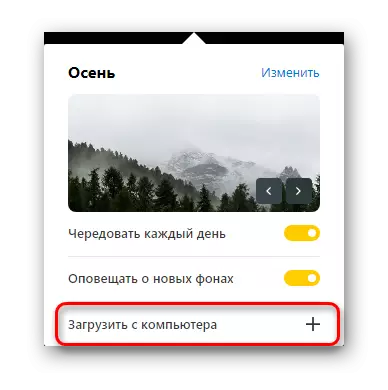
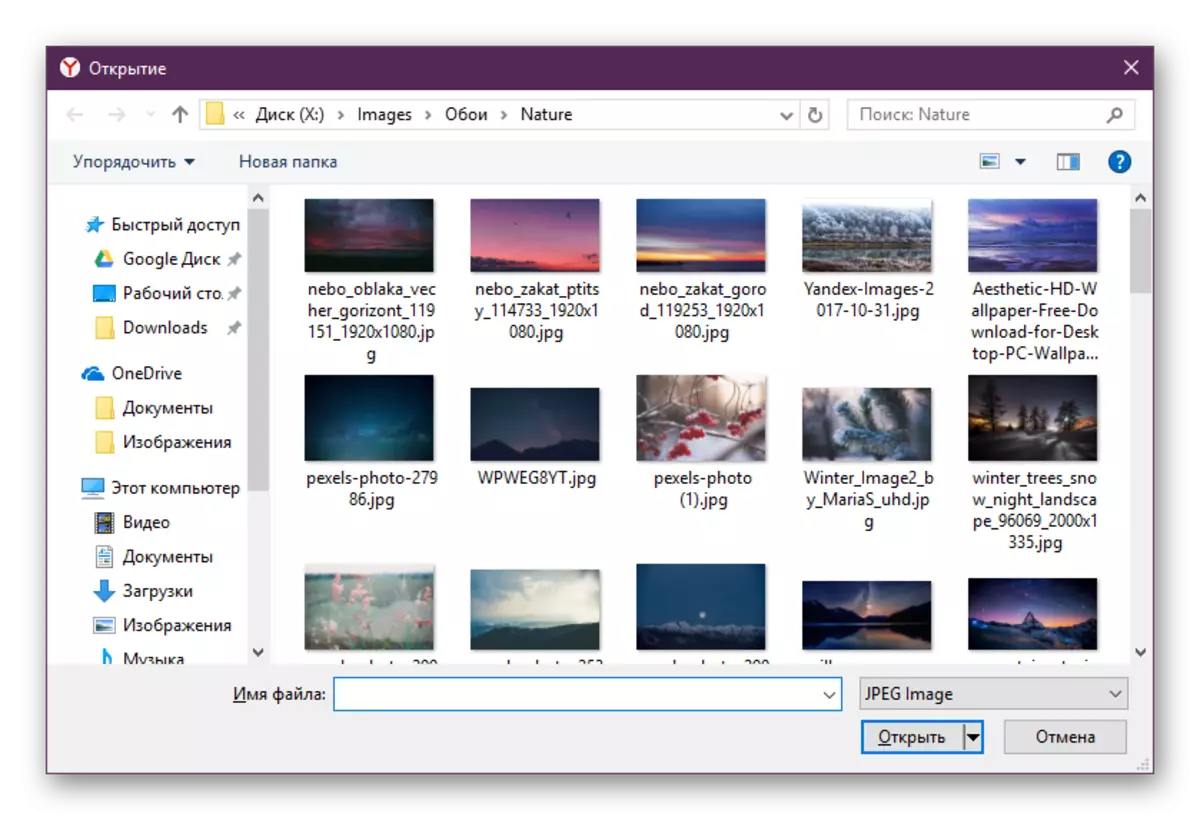

સંદર્ભ મેનૂ દ્વારા
સાઇટ પરથી જમણી પૃષ્ઠભૂમિને ઇન્સ્ટોલ કરવાની એક ખૂબ અનુકૂળ કાર્ય Yandex.Browser દ્વારા સપોર્ટેડ છે. તમારે પીસી પર એક ચિત્ર ડાઉનલોડ કરવાની જરૂર નથી, પછી તે ઉપર વર્ણવેલ પદ્ધતિને સેટ કરે છે. તેથી, જો તમને કેટલીક સુંદર છબી મળી હોય, તો તેને બે ક્લિક્સ માટે પૃષ્ઠભૂમિ પર સેટ કરો.
બીજા લેખમાં, અમે આ પ્રક્રિયા અંગેની બધી ભલામણો અને સલાહને વિગતવાર વર્ણન કર્યું છે. નીચે આપેલી લિંક પર ક્લિક કરો અને "ફેશન 2" માંથી માહિતી વાંચો.
વધુ વાંચો: Yandex.browser માં પૃષ્ઠભૂમિને કેવી રીતે બદલવું
હવે તમે જાણો છો કે Yandex.browser માં પૃષ્ઠભૂમિ કેટલી ઝડપથી અને સરળતાથી બદલો. છેવટે, અમે નોંધીએ છીએ કે આ શબ્દની સામાન્ય સમજમાં વિષય ઇન્સ્ટોલ કરવું શક્ય નથી - પ્રોગ્રામ ફક્ત એમ્બેડ કરેલી અથવા વ્યક્તિગત છબીઓની ઇન્સ્ટોલેશનને સપોર્ટ કરે છે.
